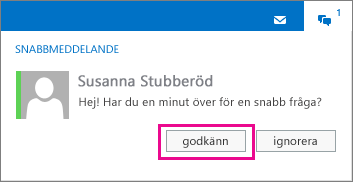Obs!: Vi vill kunna erbjuda dig bästa möjliga supportinnehåll så fort som möjligt och på ditt språk. Den här sidan har översatts med hjälp av automatiserad översättning och kan innehålla grammatiska fel eller andra felaktigheter. Vår avsikt är att den här informationen ska vara användbar för dig. Vill du berätta för oss om informationen är till hjälp längst ned på sidan? Här är artikeln på engelska som referens.
Om Snabbmeddelanden i Outlook Web App har aktiverats i organisationen kan du inte öppna Lync eller Skype för företag om du vill ha en snabbmeddelandekonversation med personer i din organisations adressbok. Du kan starta eller acceptera en snabbmeddelandesession med någon direkt från Outlook Web App.
|
Den här artikeln är avsedd för Outlook Web App, som används av organisationer som hanterar e-postservrar med Exchange Server 2013 eller 2010. Om du använder Microsoft 365 eller Exchange Server 2016 eller 2019 är Outlook på webben din e-postklient. Mer information om Outlook på webben finns i Få hjälp med Outlook på webben. |
-
Använd en webbläsare och logga in på Outlook Web App via webblänken som du har fått av den som hanterar organisationens e-post. Ange användarnamn samt lösenord och välj Logga in.
-
Välj ditt namn längst upp i fönstret och välj sedan Logga in i snabbmeddelandefunktionen.
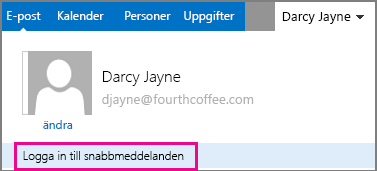
-
När du är inloggad i snabbmeddelandefunktionen väljer du ditt namn igen och sedan status.
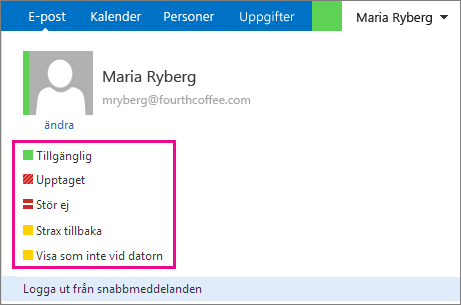
-
Hitta den person du vill skicka ett snabbmeddelande till. Du kan leta efter personen i Personer eller hitta ett meddelande från denna och välja namnet så visas motsvarande kontaktkort.
Välj Snabbmeddelande

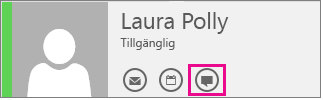
-
Skriv ett meddelande och tryck på Retur på tangentbordet.
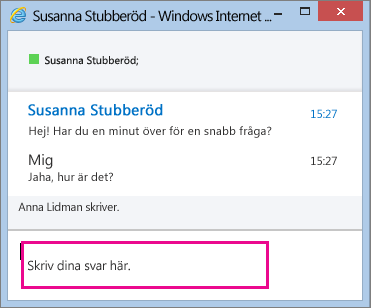
-
Välj

En kontakt kan starta en snabbmeddelandesession med dig. Begäran visas högst upp på sidan Outlook Web App.
För att acceptera förfrågan och svar, välj Acceptera, eller klicka någonstans i meddelandet.
Välj Ignorera för att avböja förfrågan.